Cómo acceder a la herramienta de sistema clásica de Windows 10 «eliminada» por Microsoft
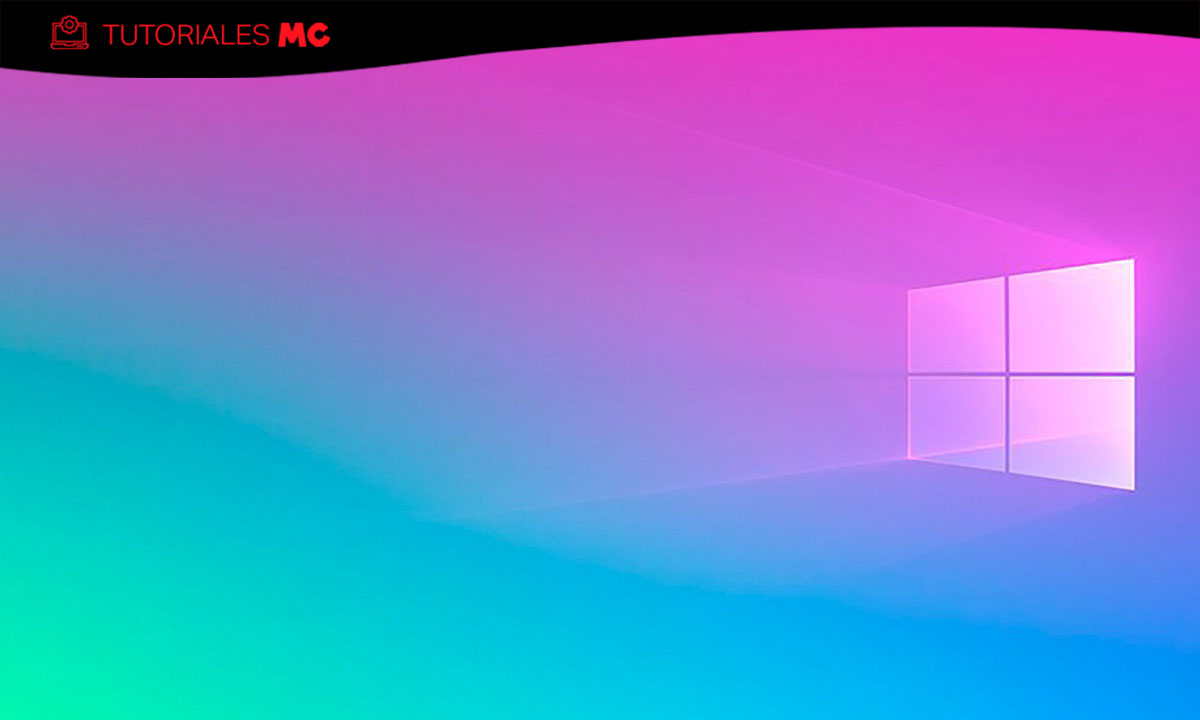
La aplicación de sistema de Windows 10, la herramienta clásica incluida en el panel de control desde tiempos inmemoriales en sistemas de Microsoft y una de las importantes para gestión de los mismos, ha sido «eliminada» en la última actualización Windows 10 20H2.
Y entrecomillamos porque no ha desaparecido, si no que está oculta. Además, sus funciones han sido trasladadas a la herramienta de Configuración moderna en una estrategia de eliminación del Panel de control que como te hemos venido anunciando es imparable. Alberga una extensa lista de aplicaciones y eliminarlo no está siendo sencillo, Microsoft lo ha estado haciendo gradualmente y ese es el problema, el usuario se está volviendo loco con los cambios y duplicidades.
Aplicación de sistema de Windows 10
Si como nosotros prefieres el Panel de control a la Configuración aunque ésta sea más moderna y atractiva visualmente, hay varias maneras de recuperar la herramienta porque como decíamos no ha sido eliminada, si no ocultada.
Vamos con ello, paso a paso:
Desde el comando ejecutar
- Activa las teclas rápidas Windows + R para acceder a «ejecutar».
- Escribe
explorer shell:::{BB06C0E4-D293-4f75-8A90-CB05B6477EEE}en el formulario. - Presiona entrar para acceder a la aplicación de sistema de Windows 10 clásica.
Desde el explorador de archivos
Ya conoces que el explorador también permite ejecutar una serie de comandos y lo puedes usar si te es más cómodo de la misma forma que el anterior:
- Abre el explorador de archivos.
- Escribe
explorer shell:::{BB06C0E4-D293-4f75-8A90-CB05B6477EEE}en la barra de direcciones - Presiona entrar.
Mediante un atajo de escritorio
Los anteriores métodos funciona perfectamente, pero hay que volverlos a utilizar cada vez que quieras acceder a la aplicación de sistema de Windows 10. Si lo quieres tener más a mano mediante un método más permanente puedes configurar un atajo que lo abrirá directamente siempre que lo necesites.
- Accede al escritorio del sistema.
- Haz clic con el botón derecho en una área vacía y selecciona Nuevo > Acceso directo.
- Escribe el mismo comando
explorer shell:::{BB06C0E4-D293-4f75-8A90-CB05B6477EEE}como ubicación del elemento. - Presiona siguiente.
- Escribe el nombre que quieras como nombre del acceso directo. Es indiferente. Por ejemplo «Herramienta de sistema de Windows 10».
- Finaliza la creación del atajo.
Con el Modo «Dios»
El modo Dios de Windows es una función que ofrece en una sola pantalla las herramientas de administración y opciones de control. La función está oculta hasta que el usuario la activa y permite modificar multitud de parámetros del sistema operativo de manera sencilla, mediante una carpeta que contiene un buen número de accesos directos (más de 200 divididos en una treintena de categorías) a las funciones del panel de control, configuración del sistema y otras tareas avanzadas.
Y por supuesto también ofrece acceso a la aplicación de sistema. De la siguiente manera:
- Haz clic derecho con el ratón en un espacio libre del escritorio.
- Selecciona Nuevo > Carpeta para crear una carpeta.
- Renombra la carpeta con el nombre
GodMode.{ED7BA470-8E54-465E-825C-99712043E01C} - Abre la carpeta.
- Accederás a una ventana del explorador con todos los elementos del Panel de control, incluyendo Sistema.
El modo Dios es la opción más completa para acceder a todas las funciones del Panel de control, las todavía disponibles de manera general y a las funciones como la de Sistema que ha ocultado Microsoft en la última versión de Windows.
Y no será la última que se oculte o directamente se elimine, traspasando sus funciones (en su caso) a la herramienta de Configuración. Microsoft considera el Panel de Control de Windows un componente legado y cree que debe transformarse en una herramienta más moderna en sintonía con el diseño y la experiencia de Windows 10.
Desde el mismo lanzamiento del sistema, Gabriel Aul, el responsable entonces del programa Windows Insider, ya confirmó que esa era la idea y en los últimos cinco años Microsoft ha ido quitando componentes aquí y allá. Unos los mueve, otros los ofrece como un enlace de una a otra, algunos se transforman y muchos de ellos (demasiados) se duplican. Sí hay que destacar que, al menos, la herramienta de Configuración cada vez es más completa.
La entrada Cómo acceder a la herramienta de sistema clásica de Windows 10 «eliminada» por Microsoft es original de MuyComputer
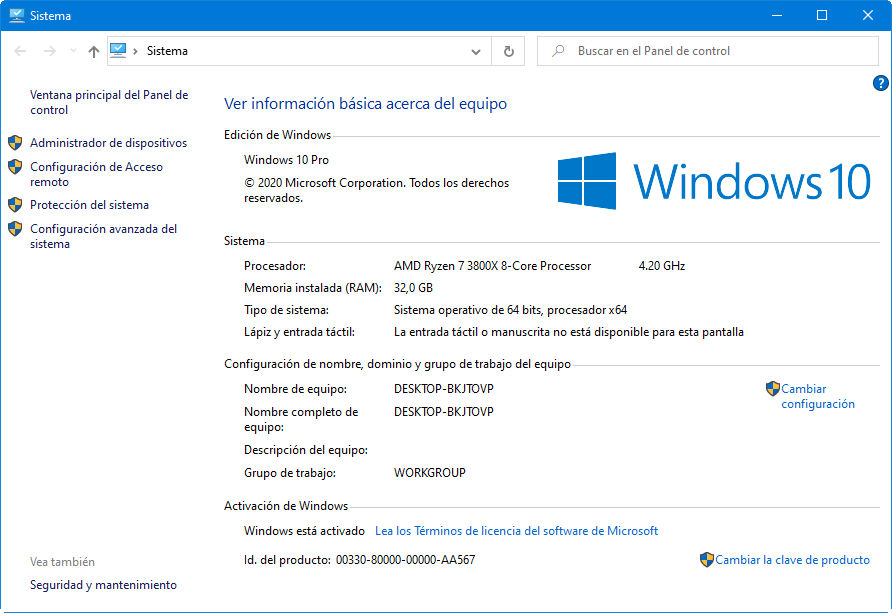
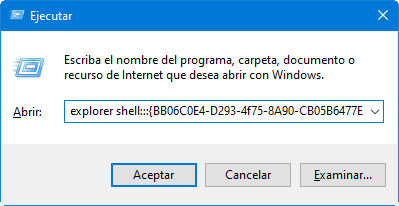
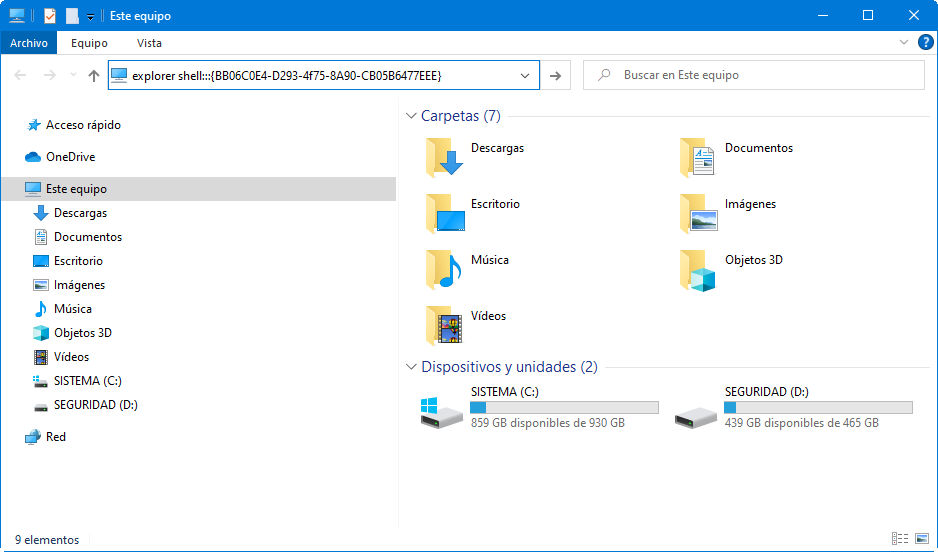
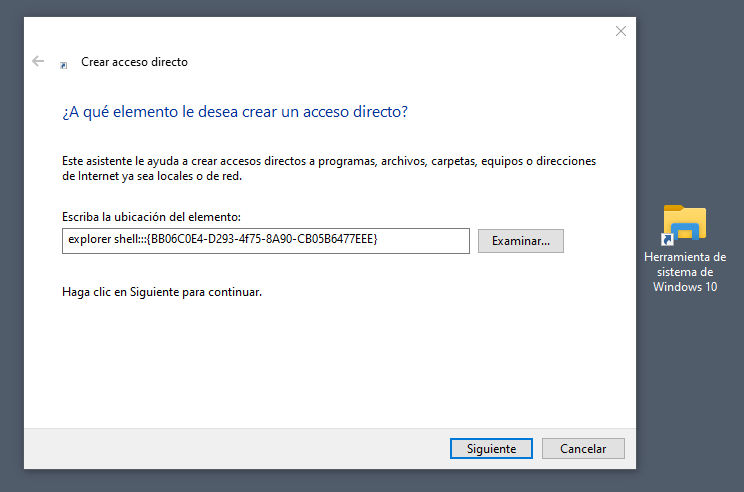
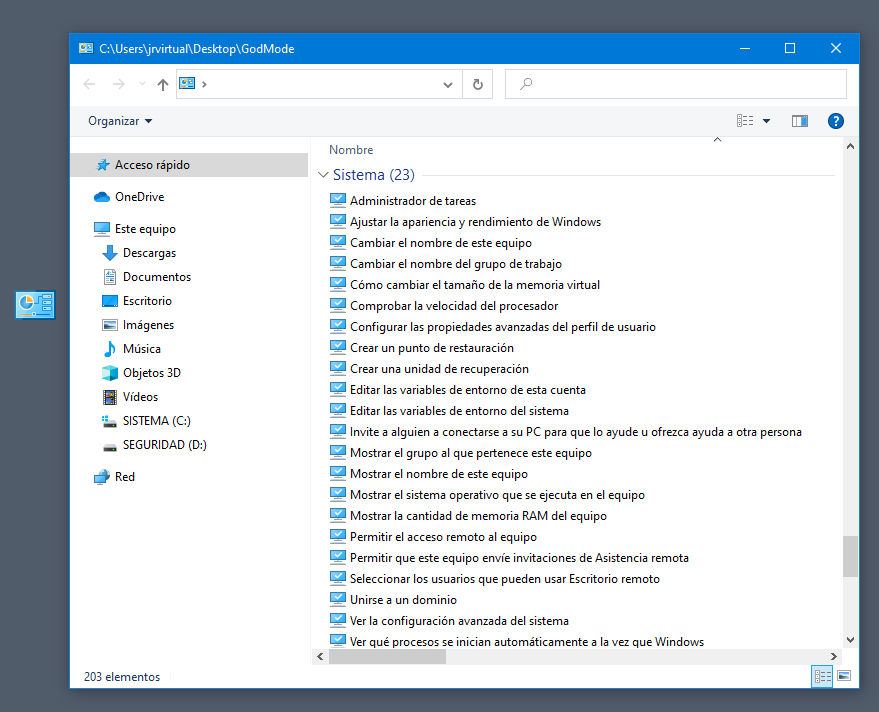
Comentarios
Publicar un comentario